
- Автоматизация
- Антропология
- Археология
- Архитектура
- Биология
- Ботаника
- Бухгалтерия
- Военная наука
- Генетика
- География
- Геология
- Демография
- Деревообработка
- Журналистика
- Зоология
- Изобретательство
- Информатика
- Искусство
- История
- Кинематография
- Компьютеризация
- Косметика
- Кулинария
- Культура
- Лексикология
- Лингвистика
- Литература
- Логика
- Маркетинг
- Математика
- Материаловедение
- Медицина
- Менеджмент
- Металлургия
- Метрология
- Механика
- Музыка
- Науковедение
- Образование
- Охрана Труда
- Педагогика
- Полиграфия
- Политология
- Право
- Предпринимательство
- Приборостроение
- Программирование
- Производство
- Промышленность
- Психология
- Радиосвязь
- Религия
- Риторика
- Социология
- Спорт
- Стандартизация
- Статистика
- Строительство
- Технологии
- Торговля
- Транспорт
- Фармакология
- Физика
- Физиология
- Философия
- Финансы
- Химия
- Хозяйство
- Черчение
- Экология
- Экономика
- Электроника
- Электротехника
- Энергетика
Microsoft Publisher
Microsoft Publisher
В программе Microsoft Publisher есть все необходимое для создания и публикации высококачественных материалов, посвященных созданию буклетов, почтовых открыток, каталогов товаров, визитных карточек, бюллетеней и т.д. Для того чтобы открыть приложение, следует выполнить команду Пуск/Все программы/Microsoft Of- fice/Microsoft Publisher. Откроется окно, представленное на рис. 10.

Рис. 10. Главное окно программы Microsoft Publisher
В центральной части окна отображаются шаблоны следующих групп: Популярные и Другие шаблоны. Число шаблонов, которые доступны пользователю, огромно. Только шаблон Буклеты предоставляет возможность создания более сотни публикаций. Выберем шаблон Модули из группы Информационные категории Буклеты. Шаблон состоит из двух страниц, переключение между ними осуществляется в левой части окна, что отображено на рис. 11.
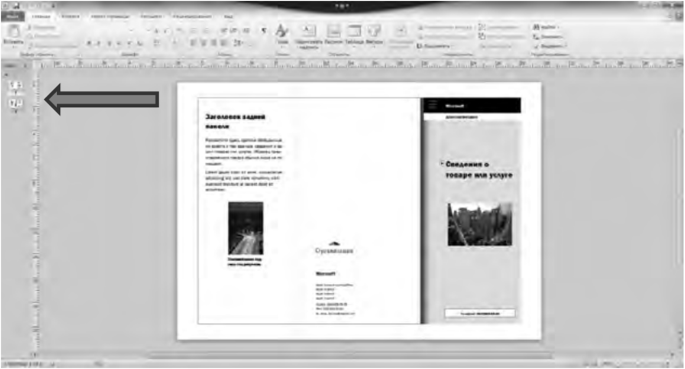
Рис. 11. Переключение между двумя страницами шаблона
Сохранение файла публикации осуществляется так же, как и в Microsoft Word— нажатием кнопки Сохранить на панели быстрого доступа. Альтернативная команда — Файл/Сохранить. Достаточно написать имя файла и выбрать папку, в которую пользователь хочет сохранить документ (по умолчанию предлагается папка Документы).
Перечислим некоторые возможности программы Microsoft Publisher 2010 по созданию, организации и верстке текста.
1. Создание публикаций на основе множества шаблонов.
2. Выбор цветовой схемы и схемы шрифтов.
3. Проверка макета, позволяющая находить недостатки в публикации.
4. Создание наборов бизнес-информации.
Создание публикаций на основе множества шаблонов. Программа Microsoft Publisher содержит набор профессиональных настраиваемых шаблонов, которые помогут достичь поставленной цели. Кроме установленных шаблонов, пользователь имеет возможность получить доступ к шаблонам из сети Интернет. Подобная ситуация показана на рис. 12
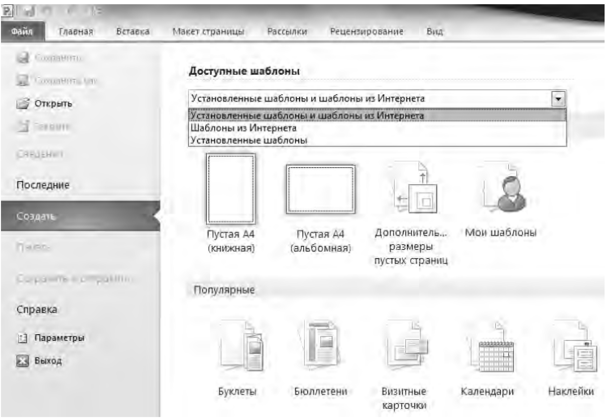
Рис. 12 Опция выбора шаблонов из сети Интернет
Во время разработки публикации шаблон можно оперативно изменить, выбрав команду Макет страницы/Изменить шаблон. Откроется окно Изменение шаблона, представленное на рис. 13
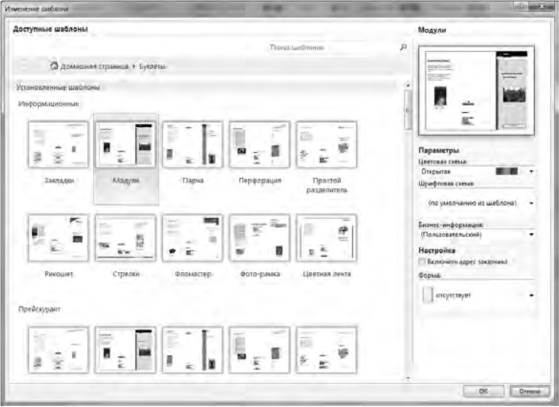
Выбор цветовой схемы и схемы шрифтов. Несколько десятков разработанных цветовых схем доступны посредством выбора пункта меню Макет страницы. Подобная ситуация представлена на рис. 14. Кроме того, взыскательный пользователь может создать свою цветовую схему и присвоить ей имя.
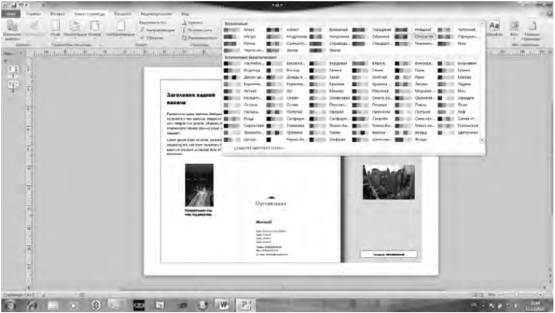
Рис. 14. Окно выбора цветовой схемы
Схемы шрифтов для публикации доступны после выбора команды Макет страницы/Шрифты. При этом достаточно подвести указатель мыши на нужную схему, для того чтобы увидеть сделанные изменения. Кроме использования встроенных шрифтов, пользователь может создать свою шрифтовую схему.
Проверка макета, позволяющая находить недостатки в публикации. При завершении работы над публикацией программа может выполнить определенный набор проверок и рекомендовать пользователю исправить те или иные недостатки.
Проверка будет запущена, если пользователь выберет пункт меню Файл и нажмет кнопку Выполнить проверку макета. В правой части окна откроется панель Проверка макета, представленная на рис. 15
Программа позволяет выполнить проверки четырех видов.

Рис. 15. Внешний вид панели Проверка макета
1. Общая проверка структуры публикации — выясняется, не захватывает ли один из объектов непечатаемую область, не выходит ли объект за пределы страницы. При отсутствии рисунка или непропорциональном его изменении программа также выдаст рекомендации для исправления.
2. При проверке готовности к профессио
нальной печати оценивается режим цветопередачи. Существует два метода воспроизведения цветных изображений на печатной машине: печать триадными
красками и печать плашечными красками. Составным цветом называют цвет, образуемый так называемыми триадными красками, т.е. красками из цветовой палитры CMYK (Cyan — голубой, Magenta — пурпурный, Yellow — желтый, Black — черный). При нанесении триадные краски смешиваются друг с другом и образуют другие цвета. Составными цветами печатается большая часть полиграфической продукции, начиная от листовок и заканчивая журналами.
При печати плашечным цветом даже на не очень хорошем оборудовании удается достичь отличного качества графики (логотипов, названий). Плашечные краски могут далеко выходить за охват CMYK.
3. Выполнение проверки на соответствие Web-сайта заключается в проверке наличия ссылок на странице, а также содержат ли изображения публикации альтернативный текст, который отражается на Web-сайте в случае отключения изображений в браузере.
4. При проверке соответствия публикации сообщению электронной почты осуществляется с целью поиска областей, выходящих за границы страницы, недействительных гиперссылок, объектов, перекрывающих текст. Создание наборов бизнес-информации. Добавить или изменить информацию о компании можно несколькими способами.
1. Выбрать меню Файл и нажать кнопку Изменить бизнес-информацию. Появится окно, представленное на рис. 16. В соответствующих полях изменяется информация о названии организации, ее эмблеме, девизе, адресе и т.д.

Рис. 16 Внешний вид окна Создание нового набора бизнес-информации
2. Выполнить команду Вставка/Бизнес-информация. Появится окно, представленное на рис. 17
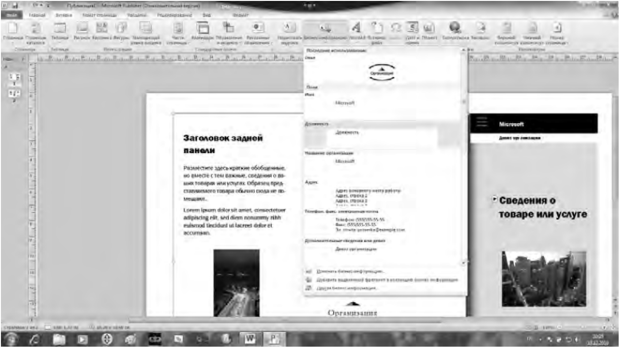
Рис. 17. Второй способ выбора создания набора бизнес-информации
Выделив определенный фрагмент, например Должность, можно добавить его в публикацию. Подобная ситуация представлена на рис. 183.
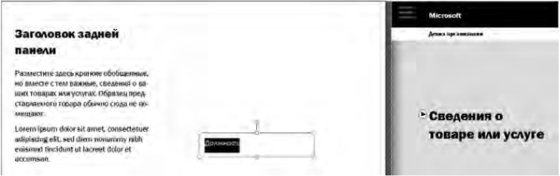
Рис. 18. Информация добавлена в публикацию
|
|
|
© helpiks.su При использовании или копировании материалов прямая ссылка на сайт обязательна.
|